有些人在使用GiliSoft Video Editor时,会遇到怎么使用GiliSoft Video Editor将视频和字幕合并的问题,下面是使用GiliSoft Video Editor将视频和字幕合并的具体方法,一起来看看吧。
如何用GiliSoft Video Editor把视频和字幕合并?
1、打开GiliSoft Video Editor软件,点击字幕选项卡。

2、添加视频文件(图片红框处)。
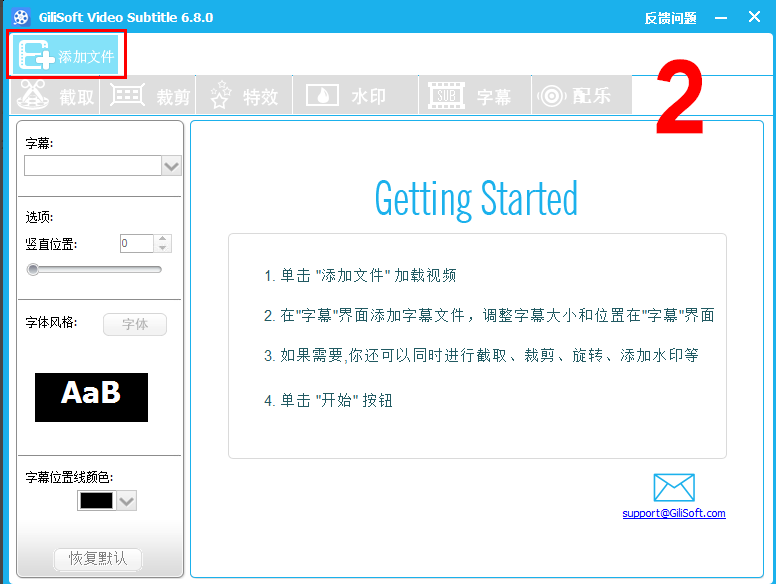
3、把视频文件添加进来,我这里选择的是《庞贝末日:天火焚城》这部电影。
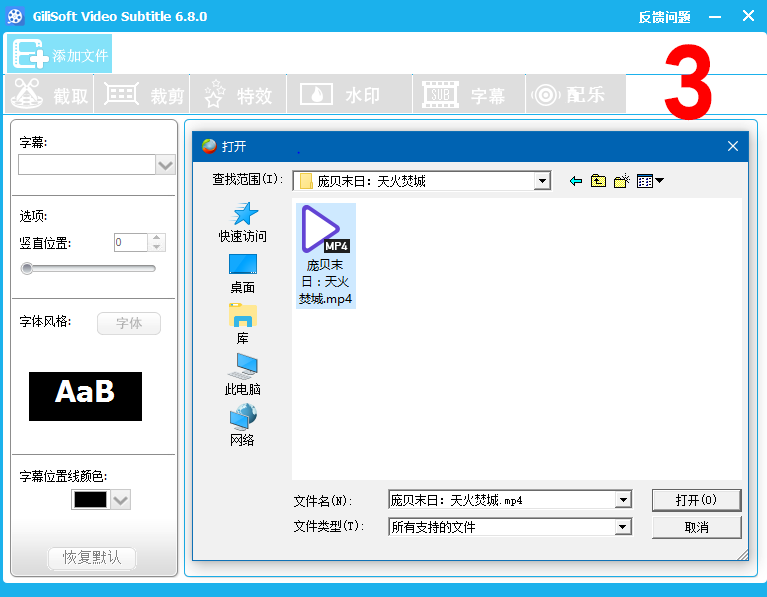
4、添加字幕文件,如果视频文件名和字幕文件名是一样的(不包含后缀)那么软件会自动添加进来;之后在选项里根据你的喜好设置字幕的位置;然后设置字体风格。
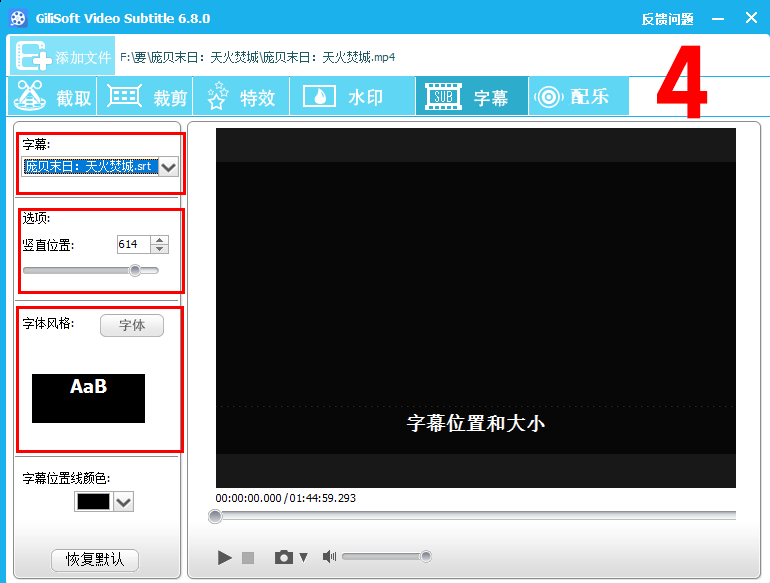
5、选择输出设置,按自己的要求设置视频输出大小和格式。我这里设置是保持原样。
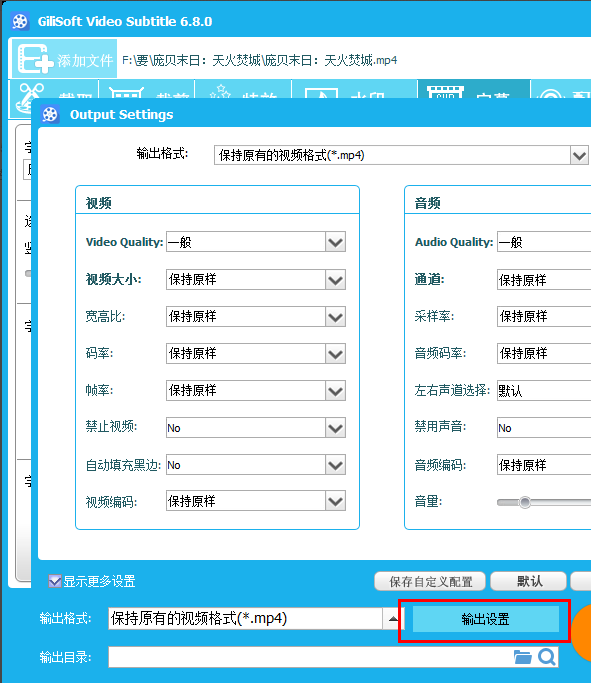
6、保存路径设置,设置好后就点开始可以开始合并了。
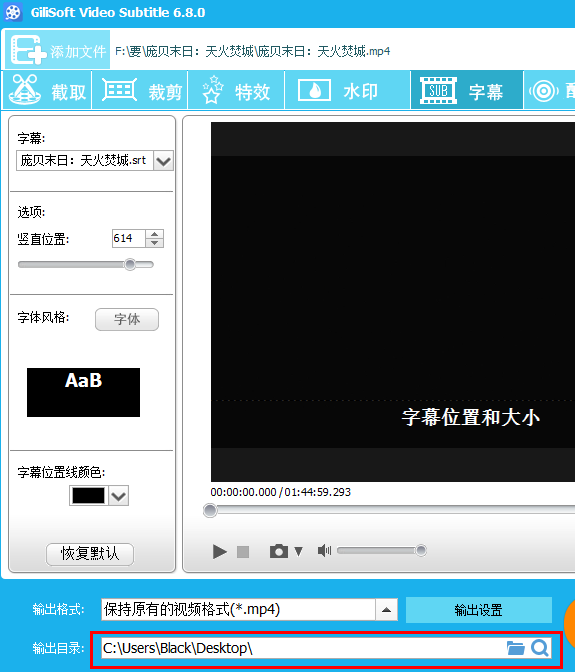
7、因为是把字幕文字压进每一帧里,所以高画质要求合并时间会较长
以上就是使用GiliSoft Video Editor将视频和字幕合并的具体方法了,希望可以帮助到大家!
 天极下载
天极下载






























































